cydia添加源失败原因(Impactor工具各种报错提示的解决方法)
大家应该都知道,iOS12越狱工具应该会在不久后就出来了,大家在使用过程中肯定会一系列问题,所以今天提前和大家说下碰到某些问题的解决方法,和之前的越狱也是通用的。
如果在使用过程中 Cydia Impactor 报错,不代表无法使用,下面汇总了常见原因及解决方法以供参考:
1、provision.cpp:81
解决方法:选择“Xcode - Revoke Certificates”,再次输入之前输入过得 Apple ID 账号密码,点击确定:

2、provision.cpp:168 | cpp:173 | cpp:150
原因一:密码输入错误
原因二:未关闭双重认证
解决方法:关闭双重认证;由于 Apple 的规定,部分 Apple ID 可能不能关闭 Apple ID 的双重验证,这种情况下你可以在电脑上登录 Apple ID ,并依次在“安全 - App 专用密码”下方选择“生成密码”,之后将会生成一组「xxxx-xxxx-xxxx-xxxx」格式的密码,复制这段密码到 Cydia Impactor 密码输入框即可。
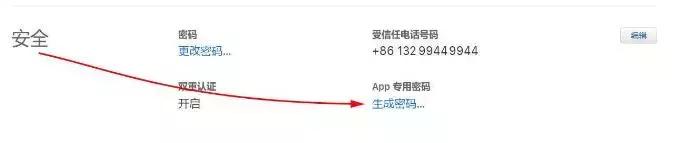
3、file: http-win.cpp; line: 182
解决方法:在“Impactor”里选择“Insecure SSL”:

4、provision.cpp:29
解决方法:删除 Cydia Impactor 文件夹里“xxxxxxxx.key”(x代表数字)文件,或彻底删除 Cydia Impactor 并重新下载。
5、 installation.cpp:42
原因一:应用签名数达上限
解决方法:依次选择“Xcode - Delete App ID”,重新输入 Apple ID 账号密码:

如果 iPhone 上已经安装了 3 个使用该 Apple ID 签名的应用,删除其中一个即可。
原因二:电脑系统时间日期错误
解决方法:将电脑上的时间和日期调整至正常。
6、 provision.cpp:51
报错原因:签名 APP 与当前 iPhone 安装的系统不兼容。
解决方法:升级设备系统(自行判断)。
7、 provision.cpp:57 LOCKDOWN_E_INVALID_HOST_ID
报错原因:iPhone 连接电脑后为选择“信任”
解决方法:重新连接 iPhone 到电脑,在手机端选择“信任”。

8、 provision.cpp:71 | cpp:80
原因一:设备上已安装了该 App。
解决方法:删除设备上相同的 App。
9、 error: desktop.cpp:314 | Impactor.cpp:637 | Impactor.cpp:57
报错原因:电脑未安装 iTunes
10、 provision.cpp:698
报错原因:电脑无法读取设备

免责声明:本文仅代表文章作者的个人观点,与本站无关。其原创性、真实性以及文中陈述文字和内容未经本站证实,对本文以及其中全部或者部分内容文字的真实性、完整性和原创性本站不作任何保证或承诺,请读者仅作参考,并自行核实相关内容。文章投诉邮箱:anhduc.ph@yahoo.com






